Cómo solucionar el problema con el indicador de carga de batería en Windows 10

Es posible que en algunas ocasiones nos hayamos encontrado con el problema de que nuestro ordenador portátil muestra que el cargador está enchufado, pero el porcentaje de la batería no está aumentando como debería, veamos cómo solucionarlo.
Esto puede estar debido a un mal funcionamiento del propio software o que la batería sea demasiado vieja y por lo tanto se está cargando demasiado lentamente. Al mismo tiempo cabe la posibilidad de que el propio cargador esté defectuoso y que tengamos que cambiarlo, pero veamos otras soluciones alternativas a este inconveniente.
Para empezar os diremos que a veces reiniciar el portátil puede solucionar este problema en concreto, por lo que simplemente tendremos que apagar el portátil mientras sigue en modo de carga y veamos si eso nos ayuda.
Si no es así, podemos echar mano del llamado reinicio completo del dispositivo en Windows 10. Decir que el paso anterior es lo que se podría denominar como un restablecimiento, pero ahora no solo vamos a reiniciar el sistema operativo, sino que vamos a llevar a cabo un “reinicio completo”.
Pues bien, primero vamos a desenchufar el cargador de la toma eléctrica y a continuación apagamos el portátil. Después de esto abrimos la tapa correspondiente del equipo, si es posible, y extraemos la batería. Mientras este elemento no está conectado al ordenador portátil, pulsamos y mantenemos pulsado el botón de encendido del equipo durante al menos 30 segundos.
Después ya podemos volver a colocar la batería en su sitio correspondiente y encendemos de nuevo el PC y enchufamos el cargador.
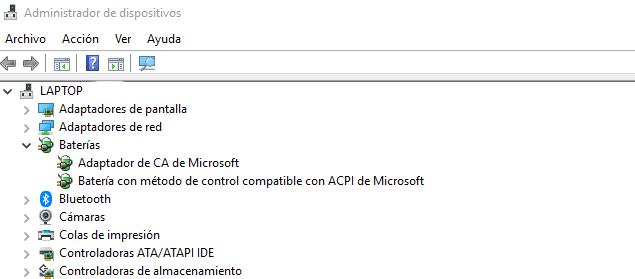
Qué hacer si la batería está cargando, pero el porcentaje de carga no aumenta
En el caso de que tras realizar los pasos anteriores el porcentaje de carga de la batería sigue sin aumentar, otra posible solución es desinstalar el controlador del dispositivo de la batería y volver a instalarlo en el sistema operativo. Y es que hay que tener en cuenta que el problema puede venir dado debido a que el un controlador de dispositivo está defectuoso o dañado, por lo que una reinstalación podría arreglarlo.
Por tanto no tenemos más que desenchufar de nuevo el cargador y abrir el Administrador de dispositivos desde el menú de las teclas “Win + X”. Aquí extendemos todas las entradas en el Administrador de dispositivos hasta que localicemos la de la batería, donde hacemos clic en “Desinstalar” para todas las entradas que se correspondan al adaptador o a la batería que veamos aquí. Eso sí, el sistema nos pedirá que confirmemos el proceso de borrado de controladores.
Una vez que se haya quitado el controlador del dispositivo, reiniciamos el equipo y al llevar a cabo esta acción, volvemos a este mismo apartado y seleccionamos “Escanear” para que se instalen los nuevos drivers, algo que se realizará automáticamente.
Comentarios
Publicar un comentario